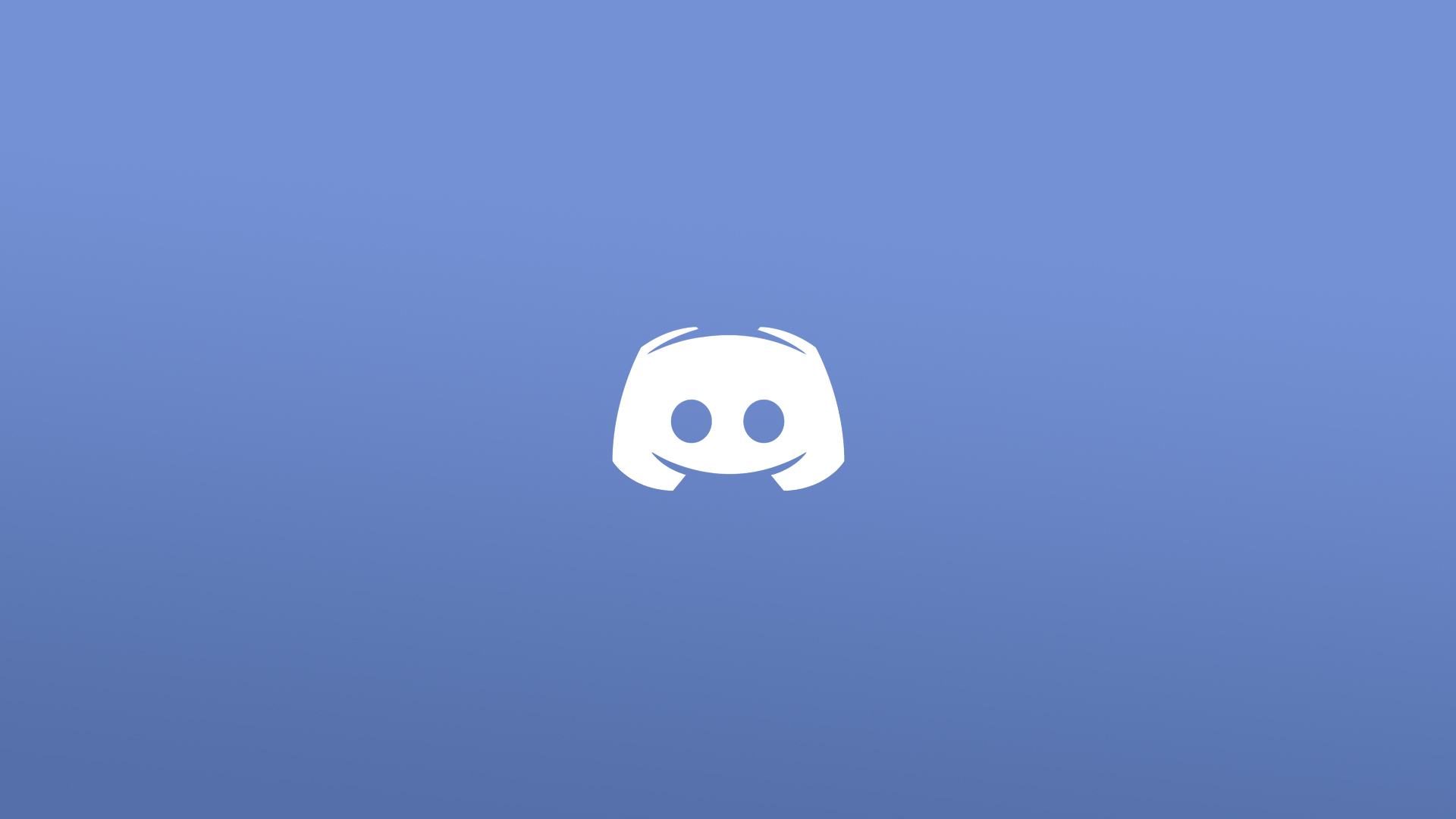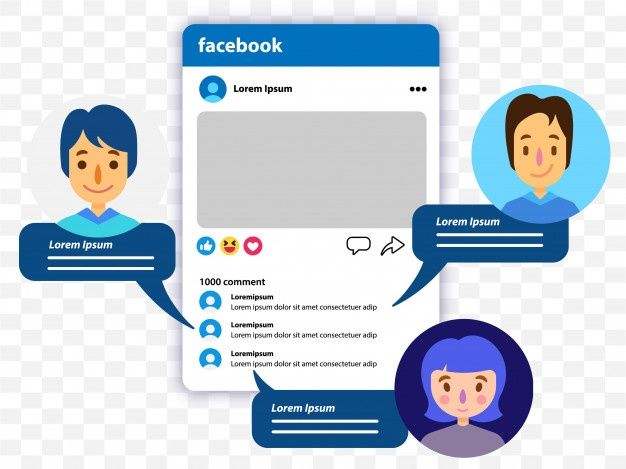Immagine 1 di 13


- Come costruire un PC: una guida online per costruire il proprio computer da zero
- Come smontare una custodia per PC
- Come installare un alimentatore
- Come installare una scheda madre
- Come installare un processore Intel
- Come installare un processore AMD
- Come/dove installare correttamente cavi/fili del PC per SSD, interruttori del pannello e altro
- Come installare un nuovo disco rigido o unità SSD su un PC
- Come installare e utilizzare un SSD (unità a stato solido)
- Come installare un'unità ottica
- Come installare una scheda grafica
- Come installare le schede di espansione
- Come rimettere insieme una custodia per PC
La scheda madre è la spina dorsale dell'intero PC, collegata a ogni altro componente, quindi è fondamentale che tu abbia subito le cose per evitare problemi in futuro.
Prima di iniziare
Se vuoi che il processo proceda senza intoppi, ci sono alcune cose che puoi fare prima di disimballare la scheda madre.
Primo, prepara il tuo spazio di lavoro – Ciò significa pulire l'area di lavoro per assicurarsi che sia priva di polvere o detriti. I componenti meccanici esposti sono sensibili alle particelle nell'ambiente. Certo, è probabilmente ovvio spostare liquidi o disordine, ma un ambiente privo di polvere è ottimale.
Prossimo, raccogli i tuoi strumenti – Un altro consiglio probabilmente ovvio per gli individui esperti, raccogli e organizza gli strumenti di cui avrai bisogno. Un cacciavite a croce, pinzette e persino piccole fascette sono cose che non vuoi cercare mentre tieni la scheda madre in posizione.
Ora, considerare la sicurezza – Non stiamo parlando della tua sicurezza (ovviamente è una buona idea assicurarsi che l'alimentatore non sia collegato a nulla per evitare scosse elettriche). Stiamo parlando della sicurezza della tua scheda madre. Ancora una volta, alcuni utenti esperti affermano di non aver mai utilizzato bande o tappetini ESD e di non aver mai avuto problemi. Tuttavia, alcuni di noi ritengono che sia meglio prevenire che curare. L'uso di guanti di gomma (senza polvere) impedisce che l'olio della mano danneggi i componenti mentre una fascia o un tappetino ESD preverranno danni da elettricità statica.
1. Disimballare la scheda

Apri la scatola della tua scheda madre. Vedrai molti cavi, un CD del driver, una piastra di chiusura in metallo con fori ritagliati e un manuale. Prendi questi componenti e mettili da parte, poiché ne avrai bisogno in seguito.
La scheda madre sarà all'interno di un sacchetto antistatico e appoggiata sulla schiuma antistatica. Fai scorrere la scheda madre fuori dalla borsa, ma per ora lasciala attaccata alla schiuma. Posiziona la scheda madre e la schiuma sopra la borsa antistatica ed estrai la piastra di chiusura in metallo.
2. Misurare la piastra di chiusura

La piastra di chiusura si inserisce nel case e ti dà accesso solo alle porte della tua scheda madre. Tuttavia, alcuni produttori di schede madri utilizzano piastre di chiusura generiche che si adattano all'intera gamma di schede. Con questi, potrebbe essere necessario rimuovere alcune coperture metalliche per consentire l'accesso alle porte della scheda madre.
Il modo più semplice per vedere è tenere la piastra di chiusura fino alla scheda madre fino a quando i ritagli non corrispondono alle porte sulla scheda. La piastra di chiusura deve essere spinta contro la scheda madre con la cresta rivolta verso l'alto, in modo che qualsiasi testo sia leggibile. Si adatterà solo in un modo, quindi manovralo finché non è nel modo giusto. Prendere nota di tutte le porte coperte.
3. Rimuovere i bit non necessari

Se devi rimuovere parti della piastra di chiusura, dovresti farlo ora. Avrai due opzioni per farlo. Per prima cosa, potresti dover rimuovere un po' di metallo, in modo simile alle piastre di chiusura in metallo della tua custodia. Questi dovrebbero essere fatti oscillare delicatamente fino a quando il metallo non scatta.
In secondo luogo, alcune porte potrebbero essere coperte da un lembo. In questo caso, il lembo dovrebbe essere piegato verso l'interno (verso il punto in cui sarà la scheda madre). Assicurati di piegarlo abbastanza da permettere alla porta della scheda madre di avere abbastanza spazio per passare sotto.
4. Installare la piastra di chiusura

Dall'interno della custodia, è necessario prendere la piastra di chiusura e spingerla nello spazio sul retro della custodia. Ricorda di allinearlo in modo che sia allo stesso modo di quando l'hai misurato rispetto alla tua scheda madre.
La cresta intorno all'esterno della piastra dovrebbe agganciarsi al foro. Tieni presente che questo può essere davvero complicato e le piastre di chiusura non sempre si adattano perfettamente. Dovrebbe, tuttavia, agganciarsi in posizione e rimanere stabile senza alcun supporto.
5. Misura dove va la scheda madre

Successivamente, devi vedere dove andranno i fori delle viti per la scheda madre. Appoggia la custodia sulla scrivania e assicurati che tutti i cavi interni non siano d'intralcio. Quando hai una custodia trasparente, rimuovi la scheda madre dal supporto in schiuma e inseriscila delicatamente nella custodia. Assicurarsi che le sue porte posteriori siano correttamente spinte contro la piastra di chiusura. Prendi nota di dove vanno i fori delle viti nella scheda madre e rimuovi la scheda. Rimettilo sulla sua schiuma.
6. Montare le bretelle

Devi montare le bretelle dove hai notato i fori delle viti. Questi saranno inclusi con la custodia e assomiglieranno a viti di rame alte. Il loro compito è tenere la scheda madre lontana dal fondo del case, in modo che non vada in cortocircuito quando i suoi contatti toccano il metallo. I riser si avvitano semplicemente nei fori predisposti nella custodia. Usa tanti riser quanti sono i fori per le viti nella scheda madre, assicurandoti di avvitarli saldamente in posizione con le dita.
7. Far scorrere la scheda madre in posizione

Rimetti la scheda madre nel case, assicurandoti che tutti i suoi fori per le viti abbiano delle bretelle sotto. Se ne mancano alcuni, controlla per assicurarti di non aver avvitato le bretelle nel posto sbagliato. Probabilmente noterai che la scheda madre ha la tendenza ad essere leggermente fuori dai riser. Questo è normale ed è causato dalla pressione della piastra posteriore che spinge contro la scheda madre. Allinea semplicemente le porte della scheda madre con la piastra posteriore e spingi la scheda madre verso di essa finché i fori delle viti non si allineano. Questo richiederà un po' di forza delicata.
8. Avvitare la scheda madre

Con la scheda madre in posizione, puoi iniziare ad avvitarla. Inizia con gli angoli, tenendo saldamente la scheda madre, in modo che i suoi fori per le viti si allineino con le bretelle che hai inserito. Quando avviti le viti, non usare anche molta pressione perché non vuoi rompere la scheda madre. Idealmente, vuoi che le viti siano abbastanza strette da garantire la stabilità della tavola, ma non così strette da sembrare che la tavola inizi a rompersi.
Una volta che hai fatto gli angoli, puoi mettere le viti negli altri fori. Quanti ne inserisci dipende da te, ma non dovresti aver bisogno di farli tutti per rendere sicura la scheda madre. Continua finché la scheda madre non è saldamente in posizione.
9. Identificare i connettori ATX

Con la scheda madre in posizione, sei pronto per collegarla all'alimentatore. Ci sono due connettori che dovrai collegare. Il primo è il connettore ATX. Sulle schede madri moderne, è necessario un connettore a 24 pin. Ce n'è solo uno sull'alimentatore. Tuttavia, poiché le schede madri più vecchie richiedevano solo un connettore a 20 pin, di solito c'è un connettore a quattro pin che può essere staccato. Assicurati che sia collegato e di avere un connettore a 24 pin ininterrotto.
10. Collegare il connettore ATX

È necessario collegare questo connettore a 24 pin al connettore corrispondente sulla scheda madre. Dovrebbe essere facile da trovare, ma di solito si trova vicino alle porte IDE sul lato destro della scheda madre.
Il connettore ATX si collegherà solo in un modo, quindi non puoi sbagliare. Una volta allineato, il connettore dovrebbe collegarsi senza problemi. C'è una clip su di esso per tenerlo in posizione. Ciò richiederà una leggera pressione per farlo agganciare, ma non di più. Se devi forzare il cavo, è probabile che tu abbia il connettore al contrario. Una volta che il cavo è a posto, tiralo delicatamente per assicurarti che sia sicuro.
11. Identificare il connettore secondario

Le moderne schede madri hanno anche un connettore di alimentazione secondario. Sulla maggior parte delle schede, questo è un singolo connettore a quattro pin, ma alcune richiedono connettori a otto pin. Controlla per vedere cosa ha il tuo alimentatore, poiché potrebbe essere necessario acquistare un adattatore.
In modo simile al connettore a 24 pin, il connettore a otto pin sugli alimentatori può essere diviso in due. Se la tua scheda madre ha solo un connettore a quattro pin, dovrai dividerlo in due metà. Solo uno di questi si collegherà alla scheda madre.
12. Collegare il connettore secondario

Individua il connettore di alimentazione della scheda madre secondaria. Il manuale della tua scheda ti dirà esattamente dove si trova, ma sulla maggior parte delle schede madri è vicino al socket del processore. Quindi, collega il connettore secondario dell'alimentatore in esso. Questa spina andrà in un solo modo, quindi non c'è possibilità di sbagliare.
Il connettore dovrebbe scivolare delicatamente nella spina. Dovrai applicare un po' di forza per far sì che la clip si blocchi in posizione e dovresti sentirla scattare quando è inserita correttamente.